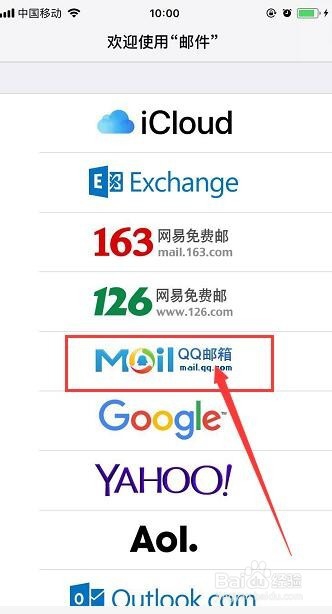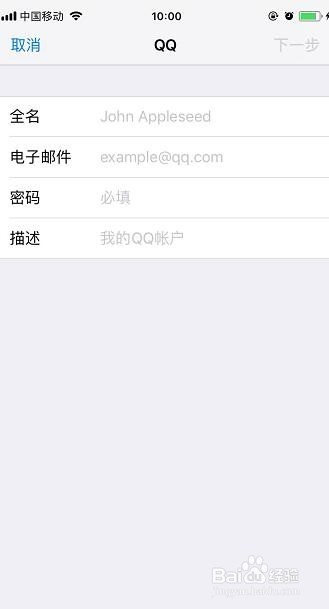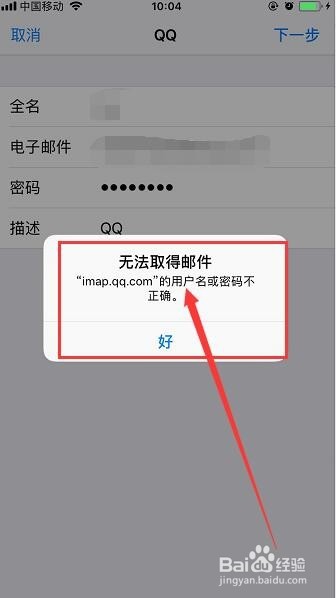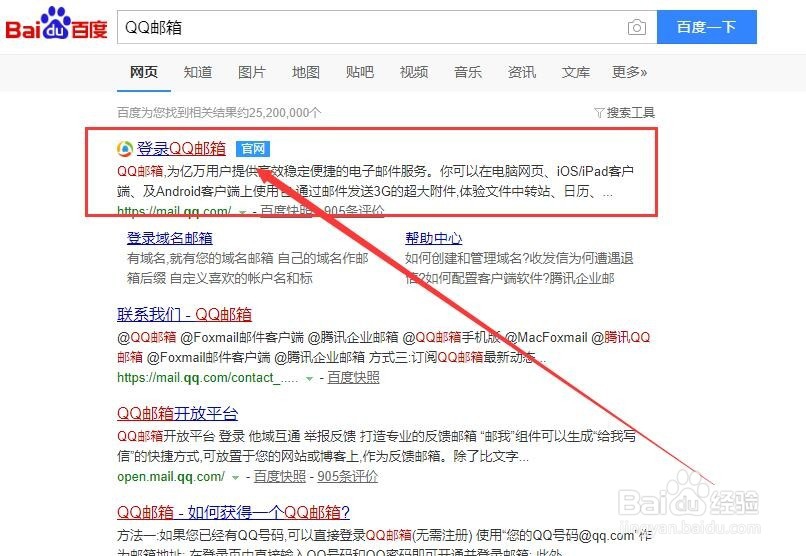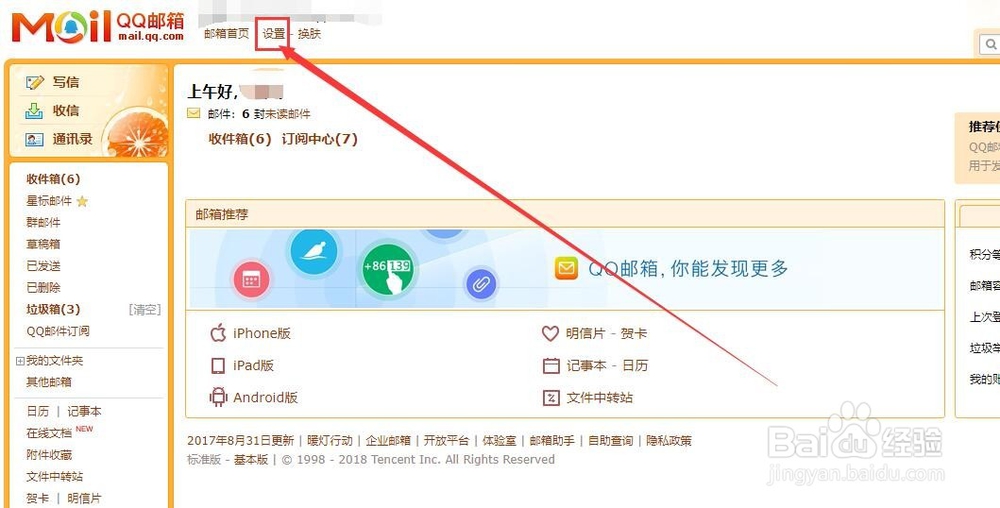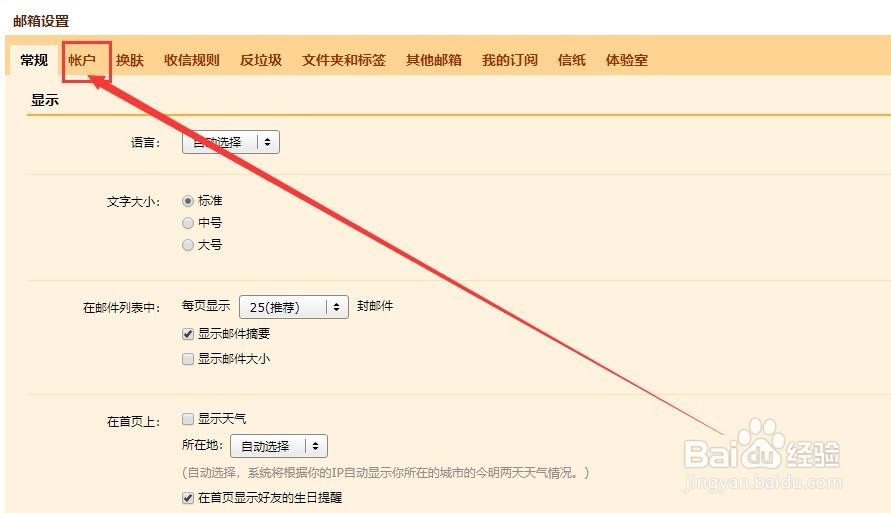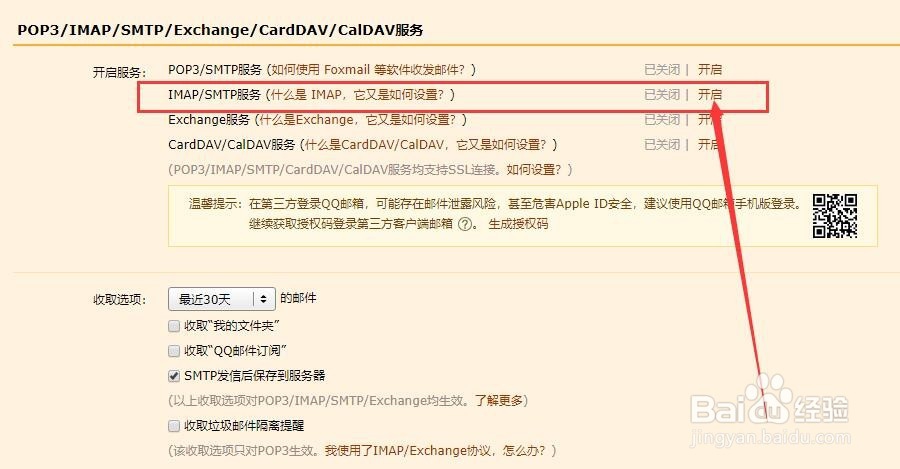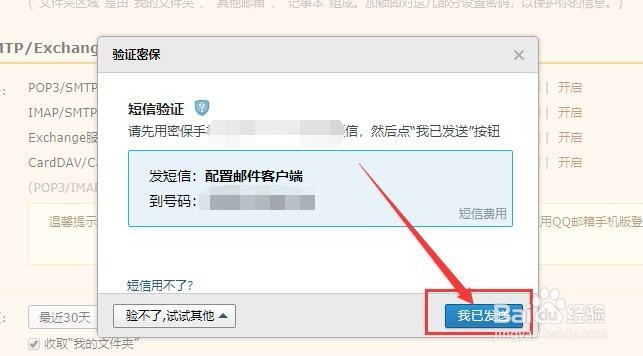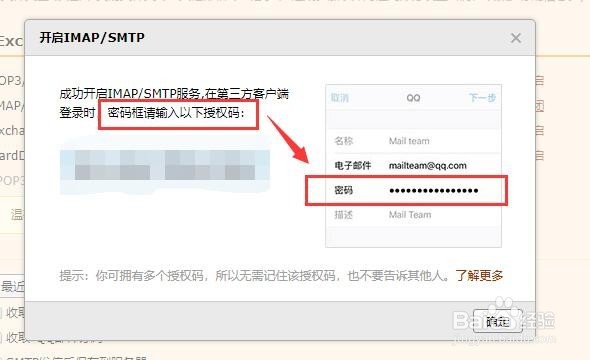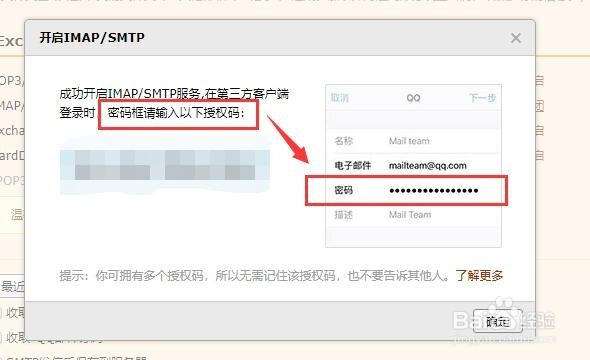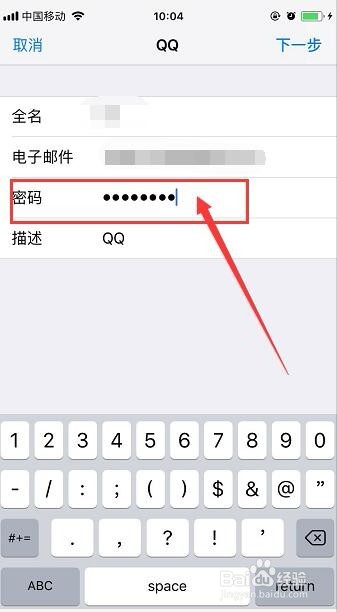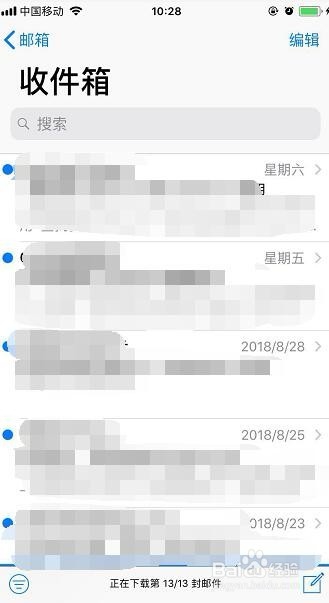苹果手机中如何设置QQ邮箱
苹果手机中有自带的邮箱,可以直接添加QQ邮箱,不需要再另外下载QQ邮箱客户端,下面是具体步骤。
工具/原料
苹果手机
一、手机进入邮箱
1、打开苹果手机,找到手机自带邮箱(如下图)
2、点击进入,选择“QQ邮箱”,输入各个文本框(如下图)
3、非常注意:密码这一处,通常是输入邮箱密码,QQ邮箱输入邮箱密码后,点击下一步,会提示“无法取得邮件”(如下图)
4、不用着急,手机端操作先到此暂停,接下来操作电脑端。
二、电脑端登录QQ邮箱
1、在百度中输入QQ邮箱,点击官网,进入邮箱首页,输入用户名和密码,登录(如下图)
2、点击左上角“设置”,在跳转的页面中,选择“账户”(如下图)
3、下拉列表,选择“POP3/IMAP/SMTP/Exchange/CardDAV/CalDAV服务”,这项,选择“IMAP/SMTP服务”,点击最右侧“开启”(如下图)
4、弹出对话框,提示用此绑定的手机号码发送短信,发送成功后,点击我已发送(如下图)
5、然后会显示验证成功,弹出一个授权码(如下图)
三、返回手机邮箱页面
1、在密码处输入授权码(如下图)
2、手机上就能接收QQ邮件了(如下图)
声明:本网站引用、摘录或转载内容仅供网站访问者交流或参考,不代表本站立场,如存在版权或非法内容,请联系站长删除,联系邮箱:site.kefu@qq.com。
阅读量:56
阅读量:64
阅读量:58
阅读量:71
阅读量:57